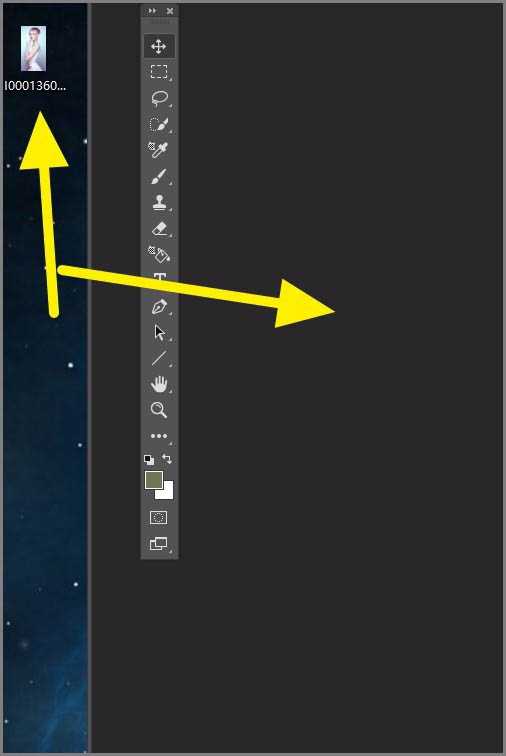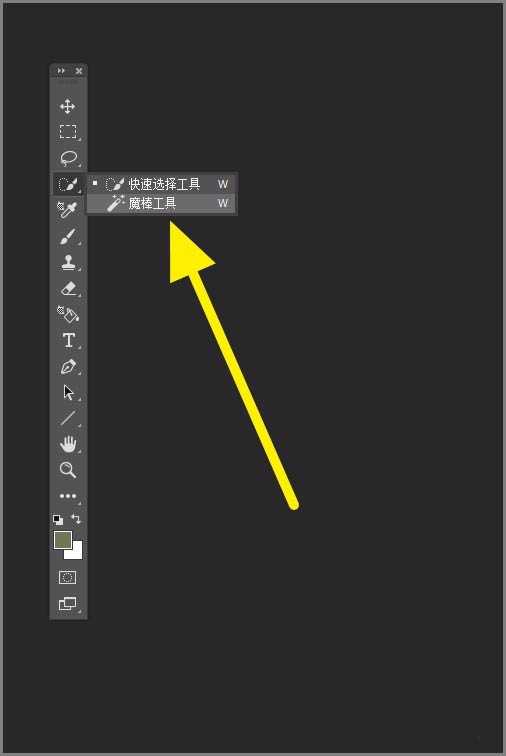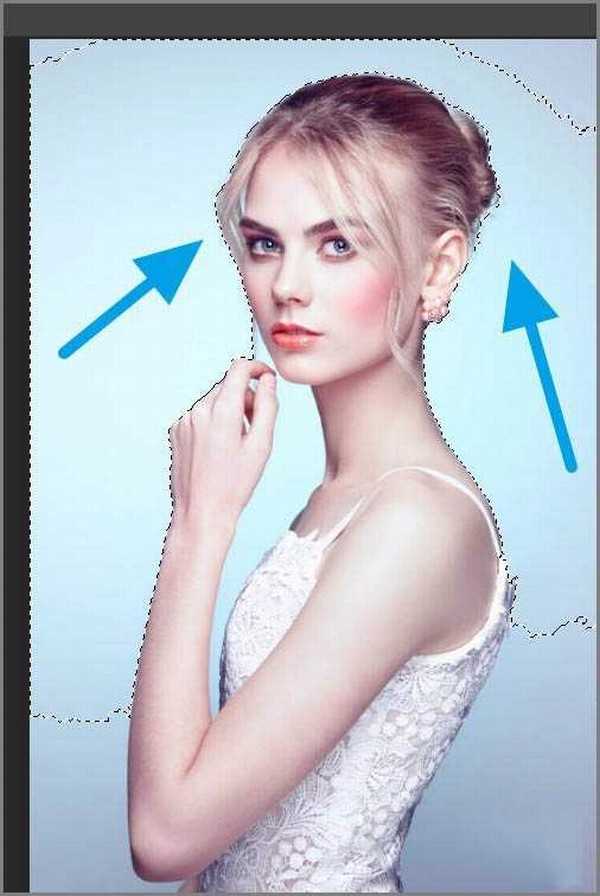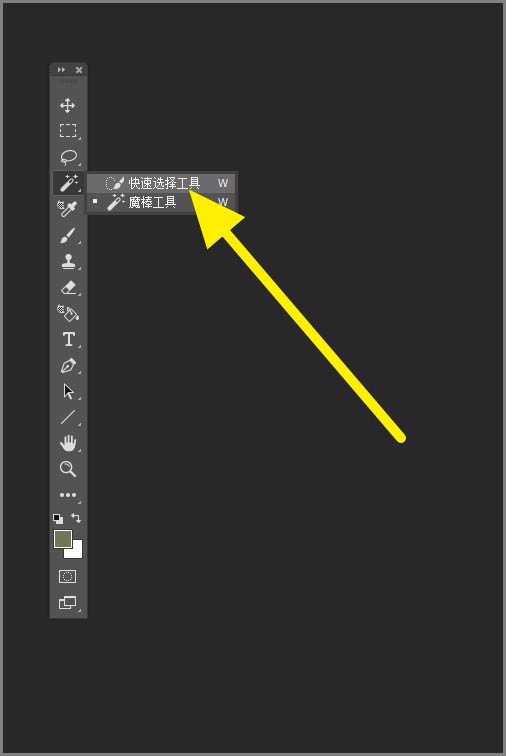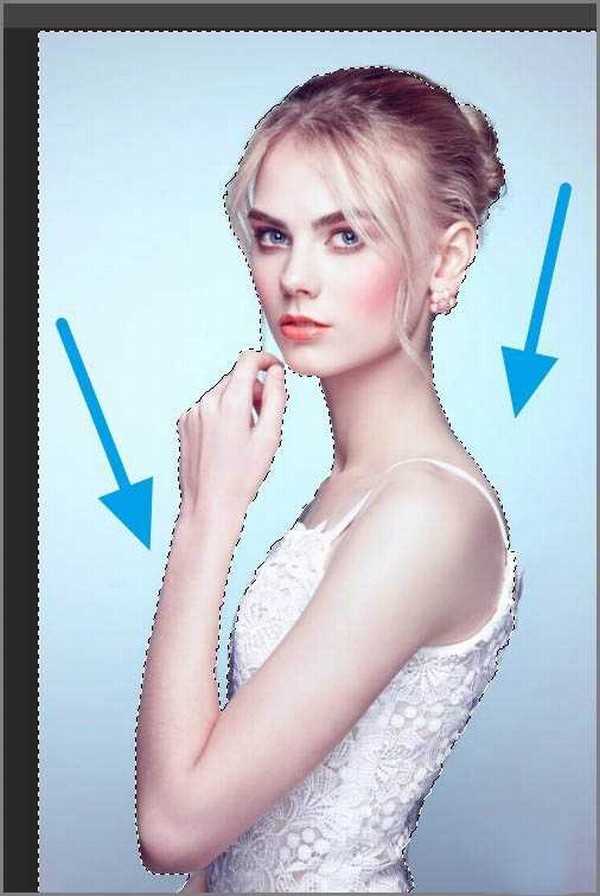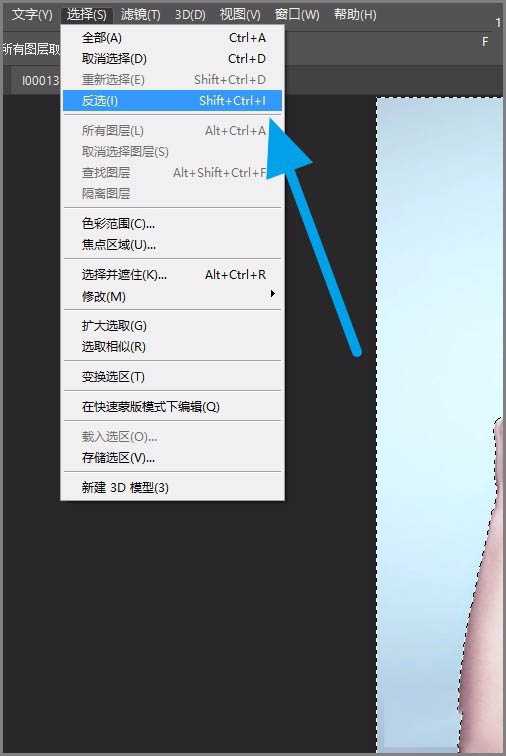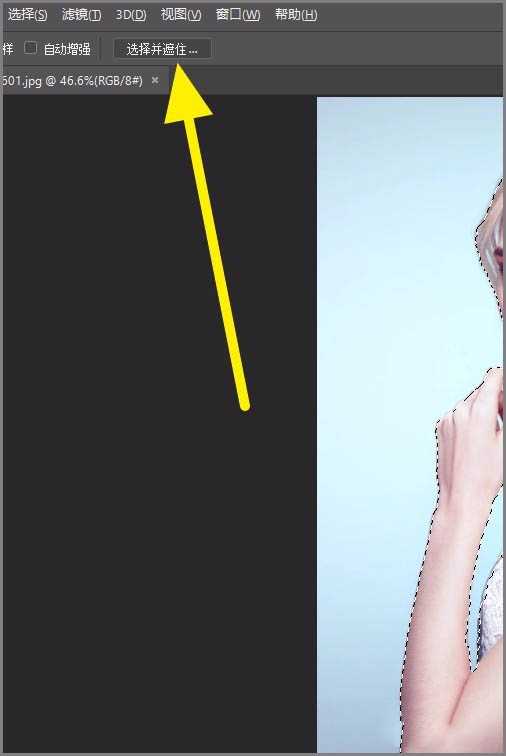黑松山资源网 Design By www.paidiu.com
教你使用photoshop cc 2018给人物抠图,教程简单粗暴,只要几步即可快速完成,都是photoshop cc 2018中我们最常用的功能,例如魔棒工具、快速选择工具,好了,话不多说,下面就详细的告诉小伙伴们,如何使用photoshop2018抠人物图。
具体步骤:
1、首先把我们想要抠的图片加载到photoshop里面,直接拖动到photoshop里面就可以了!
2、接着我们在工具栏中选择魔棒工具。
3、在图片的空白处点击一下魔棒工具,进行初步的抠图。
4、接着我们选择快速选择工具。
5、对一些细节部位进行精细的处理。
6、接着我们在上方的选择中点击反选。
7、然后点击选择并遮住的按钮。
8、最后我们可以看到,已经把人物图抠出来了。
教程结束,以上就是关于如何使用photoshop cc 2018给人物抠图的全部内容,是不是很简单呢?
相关推荐:
ps cc2018中文版使用调整边缘完美抠出白色背景中的小白兔教程
PS2018怎么制作全景图? pscc2018将多张照片合成为全景图的教程
ps怎么把签名抠出来?Photoshop CC 2018快速抠手写字/签名教程
黑松山资源网 Design By www.paidiu.com
广告合作:本站广告合作请联系QQ:858582 申请时备注:广告合作(否则不回)
免责声明:本站资源来自互联网收集,仅供用于学习和交流,请遵循相关法律法规,本站一切资源不代表本站立场,如有侵权、后门、不妥请联系本站删除!
免责声明:本站资源来自互联网收集,仅供用于学习和交流,请遵循相关法律法规,本站一切资源不代表本站立场,如有侵权、后门、不妥请联系本站删除!
黑松山资源网 Design By www.paidiu.com
暂无评论...
更新日志
2024年10月07日
2024年10月07日
- 陈慧娴.1989-永远是你的朋友(2024环球MQA-UHQCD限量版)【环球】【WAV+CUE】
- 何洛洛.2024-别叫醒我(EP)【光羽】【FLAC分轨】
- 林忆莲.1996-爱莲说2CD【华纳】【WAV+CUE】
- 黄妃.2005-红【亚律】【WAV+CUE】
- 刘美麟《同生》[FLAC/分轨][161.95MB]
- 群星《前途海量 电影原声专辑》[320K/MP3][106.26MB]
- 群星《前途海量 电影原声专辑》[FLAC/分轨][227.78MB]
- 张信哲.1992-知道新曲与精丫巨石】【WAV+CUE】
- 王翠玲.1995-ANGEL【新艺宝】【WAV+CUE】
- 景冈山.1996-我的眼里只有你【大地唱片】【WAV+CUE】
- 群星《八戒 电影原声带》[320K/MP3][188.97MB]
- 群星《我的阿勒泰 影视原声带》[320K/MP3][139.47MB]
- 纪钧瀚《胎教古典音乐 钢琴与大提琴的沉浸时光》[320K/MP3][148.91MB]
- 刘雅丽.2001-丽花皇后·EMI精选王【EMI百代】【FLAC分轨】
- 齐秦.1994-黄金十年1981-1990CHINA.TOUR.LIVE精丫上华】【WAV+CUE】